Обслуживание HP DeskJet 6983
Установка
При необходимости заменить их убедитесь в наличии соответствующих, подходящих для принтера, а затем установите их в каретку.
Возможные комбинации
Для печати большинства документов используйте оригиналы.
Цветной необходимо устанавливать с левой стороны каретки.
Установите черный, фото или серый фото с правой стороны каретки принтера.
Для определения правильной стороны каретки, в которую он должен быть установлен, сопоставьте значок на этикетке со значком, расположенным над кареткой.
Номера наборов
При покупке замены необходимо учитывать номер набора. Серийные номера указывается в трех местах:
• Этикетка с номером. Номер указан на этикетке.

• Документация на принтер: Список серийных номеров приведен в справочном руководстве, входящем в комплект принтера.
• Диалоговое окно 'Информация': Для просмотра списка номеров откройте Панель инструментов принтера, выберите вкладку Предполагаемый уровень чернил, затем нажмите кнопку Информация для заказа.
Инструкции по установке

Для установки следуйте приведенным ниже инструкциям:
1. Убедитесь в том, что принтер включен.
2. Загрузите во входной лоток обычную белую бумагу формата Letter или A4.
3. Откройте крышку принтера.
4. Подождите, когда каретка не переместится в правое положение, не остановится и не будет слышно никаких звуков, затем поднимите фиксатор в открытое положение.
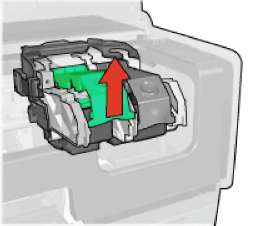
5. Извлеките из каретки.
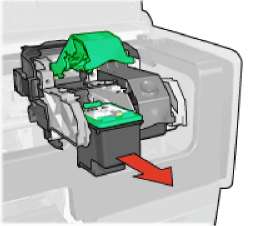
6. Извлеките новый из упаковки и осторожно удалите защитную пластиковую пленку. Возьмите его таким образом, чтобы медные полоски оказалась снизу и были обращены к принтеру.
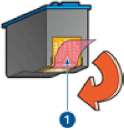
Снимите пластиковую пленку
Не прикасайтесь к чернильным соплам и к медным контактам. Прикосновение к этим деталям может привести к их засорению, неполадкам с подачей чернил и сбоям в электроконтактах. Не удаляйте медные полоски. Это необходимые для работы электрические контакты.
7. Возьмите его таким образом, чтобы медные полосы находились внизу и были обращены к принтеру, затем установите в каретку, как показано на рисунке.
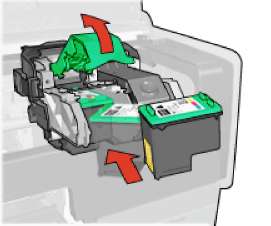
8. Опустите фиксатор до фиксации со щелчком.
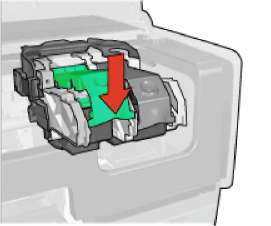
9. Закройте крышку принтера.
Принтер автоматически распечатывает страницу калибровки.
Установка функции автовыключения
В принтере предусмотрена функция автоматического отключения, которая автоматически переводит принтер в режим пониженного энергопотребления после 30 минут простоя. При нахождении в данном режиме принтер потребляет не более 3 Вт при отключенном радиопередатчике (не более 5,5 Вт при включенном радиопередатчике) и автоматически включается при получении задания на печать. Пользователь может выключить принтер вручную, нажав кнопку включения питания и удерживая ее в нажатом состоянии в течение трех секунд. При выключении принтера вручную энергопотребление принтера составляет менее 1 Вт. Рекомендуется выключать принтер вручную в тех случаях, когда он конфликтует с другими беспроводными устройствами, либо когда предполагается длительный простой принтер.
Установка режима автовыключения блокирует энергосберегающий режим FEMP.
Для полного прекращения потребления энергии следует выключить принтер, а затем отсоединить шнур питания принтера от электросети.
Для активизации функции автовыключения следуйте приведенным ниже инструкциям:
1. Для Windows 2000 нажмите Пуск, затем Настройка, а затем выберите Принтеры. Для Windows XP нажмите Пуск, затем Принтеры и факсы. Появится список установленных на компьютере принтеров.
2. Выделите имя требуемого принтера и щелкните правой кнопкой мыши для отображения списка функций.
3. Выберите Свойства.
Отображается диалоговое окно "Свойства принтера".
4. Откройте вкладку Параметры устройства.
5. Для активации автоотключения аппаратного обеспечения, нажмите Вкл, затем OK.
Выравнивание
Принтер автоматически производит выравнивание при установке нового. Выравнивание можно также выполнять в любой другой момент для обеспечения оптимального качества печати.
Для выравнивания
1. Загрузите во входной лоток обычную белую бумагу формата Letter или A4.
2. Откройте Панель инструментов принтера.
3. Нажмите Выравнивание.
4. Нажмите кнопку Выравнивание и следуйте инструкциям на экране.
Калибровка цвета
Калибровку цвета нужно выполнять в том случае, если при печати фотографий с помощью фото цвета отображаются неправильно.
Перед выполнением калибровки цвета выполните выравнивание и перепечатайте фотографию. Если цвета все равно отображаются неправильно, выполните калибровку цвета.
Для калибровки цвета:
1. Загрузите во входной лоток обычную белую бумагу формата Letter или A4.
2. Проверьте, чтобы в принтере были установлены цветной и фото.
3. Откройте Панель инструментов принтера.
4. Нажмите Калибровка цвета.
5. Нажмите Пуск и следуйте инструкциям на экране.
Автоматическая очистка
Если на распечатанных страницах наблюдаются пропуски линий или точек либо появляются чернильные полосы, это означает, что чернила либо необходимо выполнить чистку.
Если чернил в достаточно, выполните следующие действия для автоматической чистки.
1. Откройте Панель инструментов принтера.
2. Выберите Чистка.
3. Нажмите кнопку Чистка и следуйте инструкциям на экране.
Если после чистки на распечатанных документах по-прежнему наблюдаются пропуски линий или точек, замените.
Чистку следует выполнять только при необходимости. Чистка без необходимости приводит к излишнему отсутствию чернил и сокращает срок службы.
Печать пробной страницы
Для печати пробной страницы следуйте приведенным ниже инструкциям.
1. Откройте Панель инструментов принтера.
2. Нажмите кнопку Печать пробной страницы, затем следуйте инструкциям, выводимым на экран.
Определение уровня чернил
Для определения приблизительного уровня чернил, установленных в принтере, следуйте приведенным ниже инструкциям:
1. Откройте Панель инструментов принтера.
2. Выберите вкладку Предполагаемый уровень чернил.
Обслуживание корпуса принтера
Струйная печать заключается в нанесении принтером на бумагу микроскопических чернильных капель, поэтому со временем и на корпусе принтера, и на соседних поверхностях появляются чернильные пятна. Для удаления клякс, пятен и засохших чернил с корпуса принтера пользуйтесь мягкой тканью, смоченной водой.
При очистке принтера придерживайтесь следующих правил:
• Запрещается чистить внутренние детали принтера. Не допускайте попадания жидкостей внутрь принтера.
• Запрещается использовать бытовые чистящие и моющие средства. В случае попадания на принтер бытового чистящего или моющего средства протрите корпус принтера смоченной в воде мягкой тканью.
• Запрещается смазывать опорную штангу, по которой перемещается каретка. Шум при перемещении каретки является нормальным явлением.
Удаление чернил с кожи и одежды
Для удаления чернильных пятен с кожи и одежды выполните следующие действия:
|
Поверхность
|
Способ удаления
|
|
Кожа
|
Вымыть загрязненное место абразивным мылом.
|
|
Белая ткань
|
Постирать ткань в холодной воде с хлорным отбеливателем.
|
|
Цветная ткань
|
Постирать ткань в холодной воде с аммиачным моющим средством.
|
Для удаления чернил с ткани всегда пользуйтесь только холодной водой. При использовании теплой или горячей воды чернила могут проникнуть в волокна ткани.
Очистка вручную
Если принтер установлен в пыльном помещении, на контактах может накапливаться некоторое количество загрязнений.
Материалы для чистки принтера
Для чистки требуются следующие средства:
• Дистиллированная вода (водопроводная вода может содержать примеси, способные повредить его)
• Ватные тампоны или другой мягкий материал без ворса, чтобы волокна не прилипали
Выполняя чистку, избегайте попадания чернил на руки и на одежду.
Подготовка к чистке
1. Откройте крышку принтера.
2. Дождитесь, пока он переместится в правую сторону принтера, остановится и утихнет.
3. Извлеките их и поместите их на лист бумаги, повернув медными полосками вверх.
Не оставляйте вне принтера более чем на 30 минут.
Инструкции по чистке
1. Аккуратно смочите ватный тампон дистиллированной водой и отожмите излишки воды.
2. Протрите медные контакты ватным тампоном.
Не касайтесь сопел. Прикосновение к соплам может привести к их засорению, неполадкам с подачей чернил и электрическими контактами.

Чернильные сопла (не прикасайтесь)
Медные контакты
3. Повторяйте этот процесс до тех пор, пока на тампоне не перестанут оставаться следы чернил или пыли.
4. Установите в принтер и закройте крышку принтера.
Обслуживание
Приведенные ниже советы помогут правильно обращаться с ними для поддержания надлежащего качества печати.
• Храните их в герметичных упаковках до тех пор, пока они не потребуются. Следует хранить при комнатной температуре (от 15° до 35° C или от 59° до 95° F).
• Не удаляйте пластиковую пленку, закрывающую сопла, до момента установки в принтер. Если пластиковая пленка уже снята, не пытайтесь прикрепить ее обратно. Повторное прикрепление пленки может повредить его.
Установка в защитный футляр
Вставьте его под небольшим углом в защитный футляр, затем защелкните его в фиксаторах.

Извлечение из защитного футляра
Для извлечения нажмите на верхнюю поверхность защитного футляра в направлении вниз и назад. Вытащите из футляра.

Не роняйте его. Падение может привести к повреждению.
Панель инструментов принтера
Панель инструментов принтера предлагает целый ряд полезных инструментов для улучшения работы принтера.
С помощью панели инструментов принтера можно выполнять следующие задачи:
• Задание функции автовыключения
• Выравнивание
• Калибровка цвета
• Чистка принтера
• Печать пробной страницы
• Проверка приблизительного уровня чернил
• Настройка параметров Bluetooth (если принтер подключен к компьютеру с помощью кабеля USB)
Использование панели инструментов
Для использования панели инструментов следуйте приведенным ниже инструкциям.
1. Откройте диалоговое окно Свойства принтера.
2. Выберите вкладку Службы и нажмите кнопку Обслуживание устройства.
<<<назад
далее>>>
при использовании материалов ссылка на сайт компании awella.ru обязательна
Помогла информация на сайте ? Оставьте отзыв о работе нашей компании ! Это можно сделать в яндекс браузере и это простимулирует работников нашей компании (ответственные получат бонусы), которые собирали ее для вас! Спасибо !
|